
Există instrumente de criptare pentru a vă proteja confidențialitatea ... și, de asemenea, pentru a vă face să vă simțiți ca un spion minunat. Astăzi vom folosi o unitate USB portabilă pentru a păstra toate parolele dvs. criptate într-un disc virtual ascuns într-un fișier.
Anumite tipuri de criptografie au fost numite odată „arme de distrugere în masă”, deoarece anumite persoane credeau că este atât de periculoasă. Deși oamenii deștepți fac din ce în ce mai dificilă securitatea bună, instrumentele de criptare precum cea pe care o vom folosi astăzi sunt disponibile, gratuite și oferă un nivel ridicat de securitate, care este aproape imposibil de intrat dacă este făcut corect. Pune-ți masca de spionaj și continuă să citești pentru a afla cum să construiești parola perfectă criptată în siguranță.
Și pentru scepticii care sunt curioși cu privire la afirmația „FBI” din titlul nostru, puteți citi despre Operațiunea Satyagraha, unde spălătorul de bani Daniel Dantas și-a criptat cu succes datele și a ținut la distanță FBI-ul timp de un an cu instrumentele pe care le vom folosi astăzi.
Pasul 1: obțineți o unitate USB de încredere

Dacă sunteți ca mulți geeks, ați avut o parte echitabilă a unităților USB cu cheie. Unitățile ieftine de zece dolari ar putea să nu fie suficient de rezistente pentru a pune un seif cu cele mai importante parole, așa că este posibil să trebuiască să obțineți puțin cheltuială și să ridicați una care va dura o vreme. How-to Geek nu susține nicio anumită marcă de unități USB, ci autorul a avut mult succes cu seria Lacie Iamakey . Lifehacker le-a prezentat pe de mai multe ori și iau bătaie și vă păstrează datele în siguranță. Folosiți orice marcă pe care o considerați suficient de bună pentru a deține cheile vieții dvs. online - nu ezitați să luați recomandarea autorului cu toate boabele de sare pe care le considerați potrivite.
Pasul 2: Creați o unitate criptată sau un fișier cu Truecrypt

Există o mulțime de software pentru criptarea fișierelor , dar Truecrypt este o alegere foarte solidă. Cele două caracteristici care ne interesează sunt capacitatea de a cripta fișiere ascunse și posibilitatea de a rula Truecrypt ca software portabil. Veți avea nevoie de amândouă dacă intenționați vreodată să utilizați cheia de parolă criptată pe orice mașină care nu vă aparține.
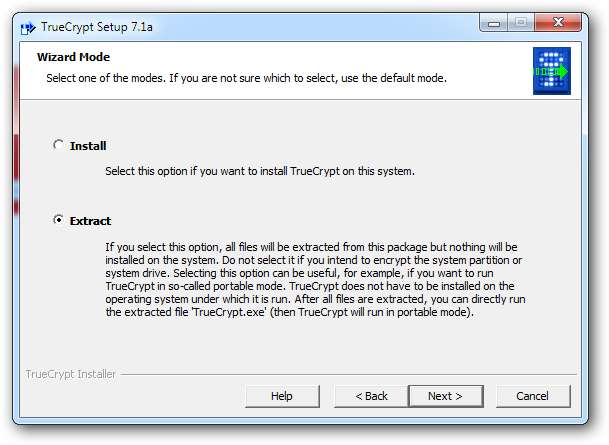
Am făcut câteva ghiduri minunate despre modul de utilizare a TrueCrypt, așa că nu vom aprofunda în detalii astăzi. Aici vom trece în revistă o instalare de bază a unei versiuni portabile de TrueCrypt pe discul USB. Pentru început, rulați programul de instalare TrueCrypt și selectați „Extract” pentru al instala pe discul USB.
Și, dacă preferați, consultați ghidurile noastre anterioare ale programului dacă doriți să încercați să faceți ca spionul să conducă în alt mod.
- Ghidul Cum să Geek pentru a începe cu TrueCrypt
- Ghidul HTG pentru ascunderea datelor într-un volum ascuns TrueCrypt

TrueCrypt nu poate fi utilizat „transparent” ca fișier EXE portabil. Aceasta înseamnă, în principiu, că veți avea nevoie de controlul administratorului asupra unei mașini pentru ao utiliza ca aplicație portabilă. Dacă acest lucru este în regulă pentru dvs., apăsați pur și simplu da pentru a trece la pasul următor. În caz contrar, nu veți putea deschide cu adevărat unitatea criptată pe nicio mașină, cu excepția uneia cu TrueCrypt instalat, legând-o efectiv de computerul de acasă. Pentru exemplul de astăzi, îl vom extrage doar pe discul USB.
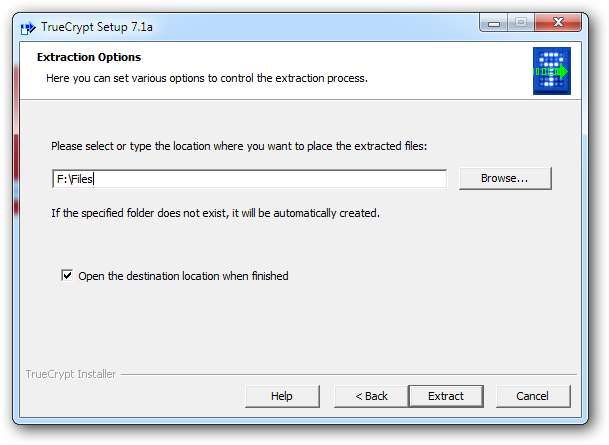
Extrageți fișierele TrueCrypt în orice folder de pe disc.
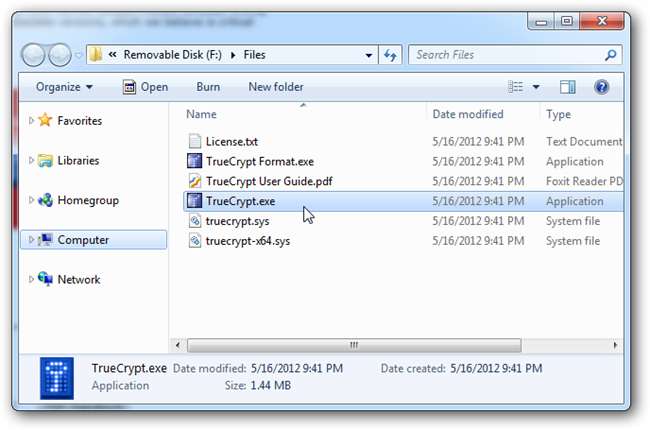
Găsiți fișierul TrueCrypt.exe pe discul USB și rulați-l. Va trebui să acordați permisiunii acelui administrator plictisitor pentru a porni programul.


Cu TrueCrypt deschis, găsiți „Creați un volum nou”.

Vom crea un volum ascuns într-un fișier. Din nou, întrucât am acoperit-o deja, vom fi scurte. Pentru un articol mai detaliat despre crearea unui volum ascuns cu TrueCrypt (inclusiv modul de creare a unui volum ascuns într-un volum ascuns) consultați articolul nostru mai vechi despre volumele TrueCrypt ascunse .

TrueCrypt ne cere să alegem un fișier pe care să îl folosim ca volum ascuns. Alegeți un fișier de gunoi gol, discret. Nu folosiți orice lucru important, deoarece acest fișier va fi suprascris cu volumul criptat după ce ați terminat.

Cu fișierul de volum selectat, faceți clic pe următorul pentru a continua.
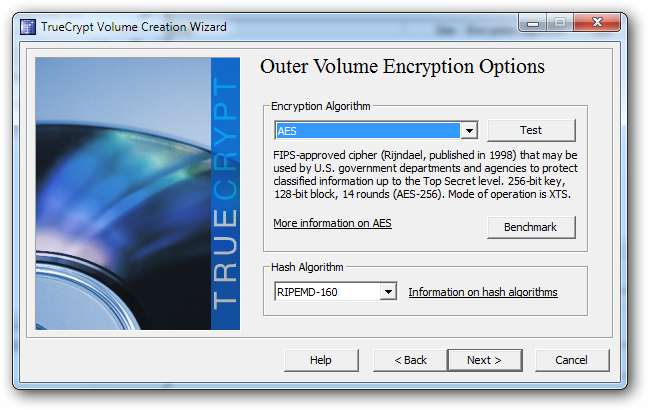
TrueCrypt acceptă o mulțime de algoritmi de criptare diferiți, dar cel implicit va funcționa suficient de bine. Cercetați-le pe toate dacă doriți sau pur și simplu utilizați criptarea AES implicită.

Veți alege o dimensiune pentru discul virtual. Cu excepția cazului în care discul dvs. este plin de fișiere mari, s-ar putea observa dacă este prea mare. Dar nu o faceți prea mică, deoarece este posibil să nu puteți încadra aplicația portabilă pe discul virtual.

După ce ați terminat, introduceți o parolă sau o expresie de acces și fișiere cheie opționale. Probabil că ar trebui să vă puteți aminti orice parolă, dar ar trebui să fie suficient de sigură încât metodele cu forță brută de cracare a parolei să nu o rupă cu ușurință.

TrueCrypt (și KeePass, de asemenea) poate utiliza practic orice fel de fișier ca parte a parolei. Acest lucru poate adăuga straturi suplimentare de securitate dincolo de orice parolă la volumul tău ascuns. Pur și simplu aveți grijă la alegerea fișierului, deoarece orice modificare a conținutului fișierului poate însemna că acesta nu vă va mai deschide volumul, iar datele dvs. pot fi pierdute pentru totdeauna . Când ați terminat de selectat (sau nu utilizați) fișiere de taste, apăsați OK, apoi apăsați Următorul pe ecranul „Volum exterior”.
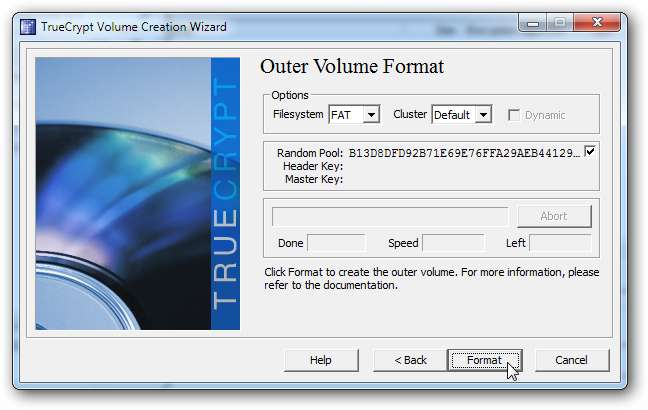
Faceți clic pe format când ați terminat de văzut șirurile aleatorii generate de mișcările mouse-ului.
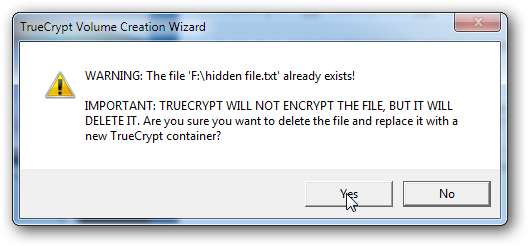
Ultimul avertisment - suprascrieți fișierul pe care l-ați ales. Asigurați-vă că nu utilizați una pe care intenționați să o păstrați!
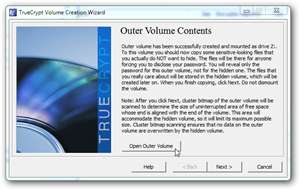

Acum puteți monta „volumul exterior” pe acest ecran și puteți continua să creați un „volum ascuns”, dacă doriți.

Este destul de ușor și poate oferi încă un strat pentru labirintul dvs. de criptare. Dar pentru demonstrația noastră de astăzi, vom sări peste acest pas și vom monta unitatea pentru a instala KeePass.
Pasul 3: Montați unitatea ascunsă și instalați KeePass Portable

Cu TrueCrypt deschis, puteți deschide acum volumul ascuns folosind parola și fișierul cheie sau fișierele cheie. După ce ați montat discul virtual, îl puteți deschide făcând dublu clic pe el în TrueCrypt.
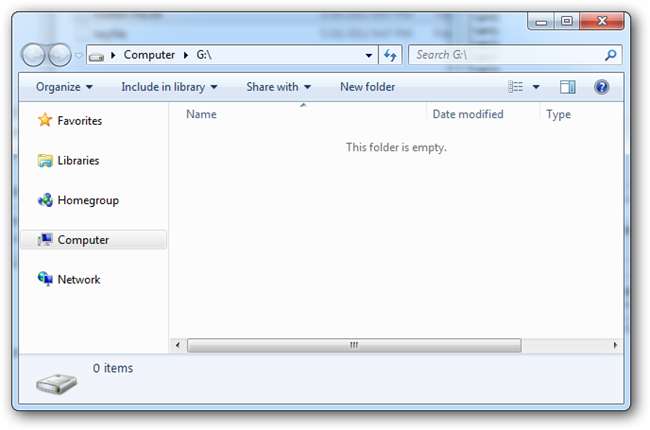
Dacă urmăriți, veți descoperi că noul dvs. disc virtual este gol.
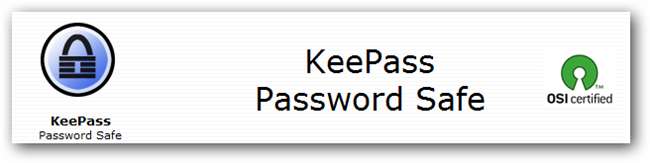
Dacă nu ați făcut-o deja, puteți descărca KeePass portabil pentru al utiliza pe noul dvs. disc USB. Puteți descărca versiunea standard și vă puteți păstra parolele doar pe unitatea criptată, dar versiunea portabilă este, de asemenea, gratuită și foarte ușor de instalat pe un disc USB.

Faceți dublu clic pe programul de instalare pentru a pune aplicația portabilă pe discul virtual (montat în prezent).
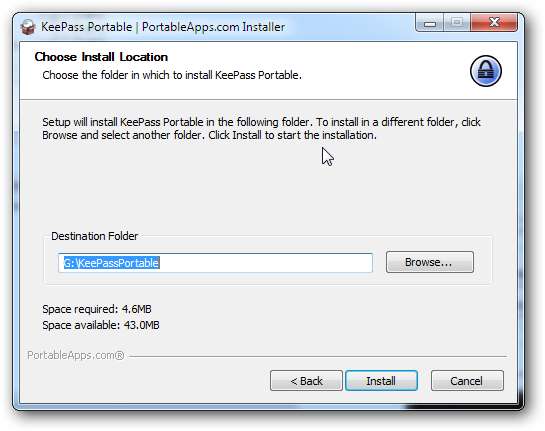
În exemplul nostru anterior, ne-am montat discul criptat ca „G:”, așa că instalăm pur și simplu KeePassPortable în acel director.
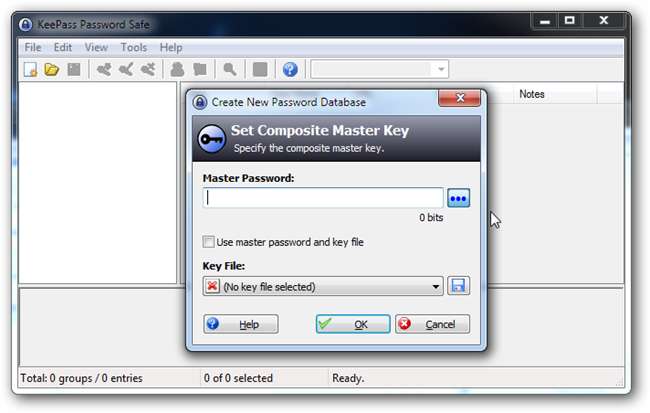
KeePass este un program simplu și intuitiv de utilizat. Acesta va genera și stoca parole lungi la fel de sigure pe cât știm cum să le realizăm. Chiar dacă cea mai bună practică se poate orienta către expresii de acces peste parole, KeePass va stoca oricare dintre aceste tipuri și o va reaminti pentru dvs. ori de câte ori aveți nevoie să intrați în conturile dvs.
Presupunând că ați instalat aplicația portabilă, rulați-o și selectați opțiunea de a crea un fișier de bază de date de parole. La fel ca TrueCrypt, puteți alege să utilizați o parolă și un fișier cheie, recomandat să adăugați securitate dincolo de o simplă parolă sau frază. Amintiți-vă că se aplică aceeași regulă - nu utilizați un fișier care este probabil să se schimbe, deoarece vă puteți bloca pentru totdeauna parola în siguranță, dacă o face.

Nu vom intra în minunile KeePass astăzi, deoarece le-am acoperit deja cu vârste în urmă și programul nu s-a schimbat atât de mult funcțional. Însă, după ce ați creat baza de date cu parole, salvați-o pe unitatea criptată (G: / în exemplul nostru) pentru a o ține departe de ochii curioși.
Pentru o scriere mai aprofundată pe KeePass, verificați scrierea noastră anterioară , cu elemente de bază și sfaturi excelente despre cum să îl utilizați .
Pasul 4: Parolele dvs. sunt acum ferite de KGB

Acum că aveți parolele blocate într-un seif criptat, puteți fi siguri că sunt ferite de toți utilizatorii, cu excepția celor mai nebuni dedicați. Deci, pentru ce altceva vrei să folosești noile tale puteri criptografice? Fișierele personale sensibile pot fi stocate aici, iar alte aplicații portabile pot fi instalate pe discul virtual ascuns. De ce nu ne spuneți despre experiența dvs. cu TrueCrypt în comentarii sau pur și simplu trimiteți prin e-mail gândurile dvs. [email protected] .
Credite de imagine: anonimat și internet de Stian Eikeland, Creative Commons. Spion prin cusut punzie, Creative Commons.







